Excel: Mehr Sicherheit mit Passwortschutz
- Excel: 11 Tipps für mehr Sicherheit
- Excel: Mehr Sicherheit mit Passwortschutz
Tipp 7: Verwenden Sie einen Schutz zum Öffnen Ihrer Arbeitsmappe Nachdem Sie sensible Tabelleninhalte und die Tabellenstruktur vor unberechtigten Zugriff geschützt haben, sollten Sie auch die komplette Arbeitsmappe mit einem Passwort sichern. Aktivieren Sie dazu das Registerblatt ...
Tipp 7: Verwenden Sie einen Schutz zum Öffnen Ihrer Arbeitsmappe
Nachdem Sie sensible Tabelleninhalte und die Tabellenstruktur vor unberechtigten Zugriff geschützt haben, sollten Sie auch die komplette Arbeitsmappe mit einem Passwort sichern.
Aktivieren Sie dazu das Registerblatt Datei. Klicken Sie in der Kategorie Informationen auf das Symbol Arbeitsmappe schützen. Wählen Sie im eingeblendeten Untermenü den Befehl Mit Kennwort verschlüsseln aus. Das Dialogfenster Dokument verschlüsseln wird eingeblendet.
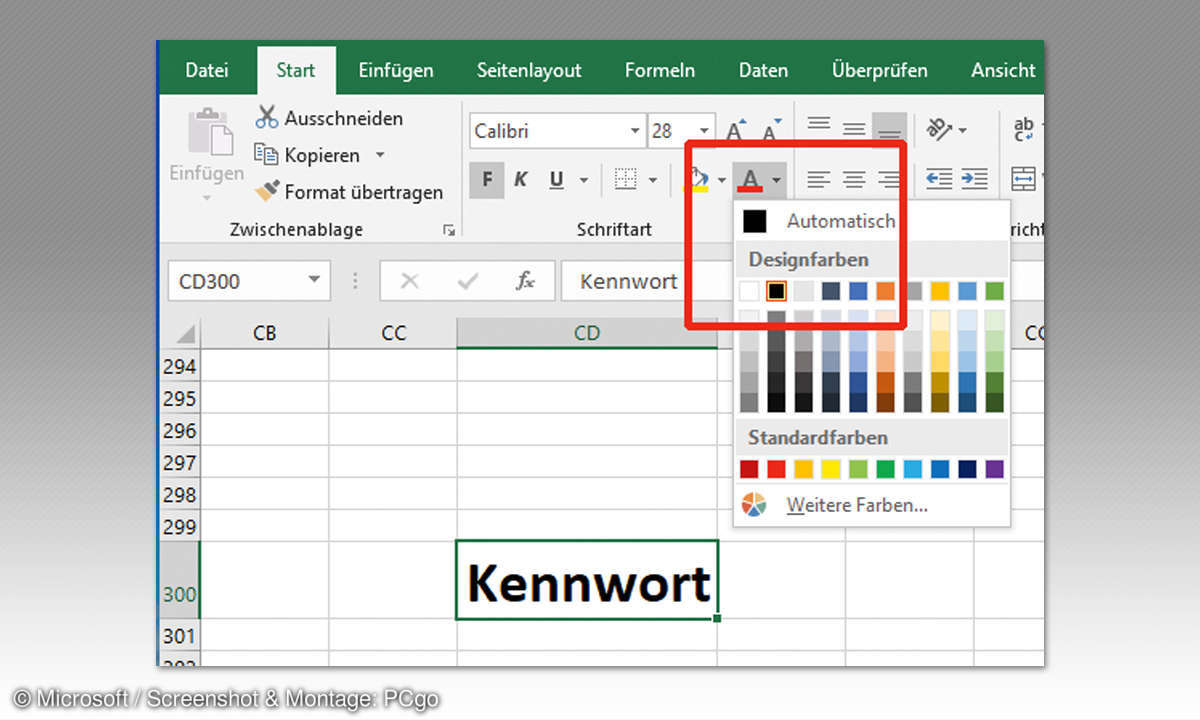
Tippen Sie in das Feld Kennwort Ihr Passwort ein. Denken Sie an die Grundregeln für Kennwörter: Mindestens acht Zeichen lang, Kombination aus Buchstaben, Zahlen und Sonderzeichen. Merken Sie sich das Passwort gut. Mit einem Klick auf die Schaltfläche OK werden Sie aufgefordert, Ihr Kennwort noch einmal einzugeben.
Dadurch soll sichergestellt werden, dass Sie sich nicht vertippt haben. Durch das Bestätigen der Schaltfläche OK wird Ihre Datei gesichert. Schließen Sie Ihre Arbeitsmappe, und öffnen Sie diese anschließend wieder. Sie werden dann nach dem Kennwort gefragt. Nur bei Eingabe des korrekten Kennworts wird Ihre Arbeitsmappe geöffnet.
Damit Sie auch viel später das Kennwort noch parat haben, wählen Sie zum Beispiel eine Zelle weit außerhalb Ihres Datenbereichs, etwa die Zelle CD300, tragen dort das Kennwort ein und passen die Schriftfarbe dem Zellhintergrund an, so dass der Eintrag nicht gleich offensichtlich ist. Wenn Sie in Excel-Tabellenblättern immer wieder die gleiche Zelle für das jeweilige Kennwort nutzen, haben Sie bei Bedarf stets auch schon längst vergessene Passwörter für alte Tabellen zur Hand.
Tipp 8: Bei Bedarf können Sie das Kennwort einfach wieder entfernen
Um den Kennwortschutz wieder aufzuheben, müssen Sie die Arbeitsmappe zunächst öffnen. Dann aktivieren Sie das Registerblatt Datei und klicken im Bereich Informationen auf das Symbol Arbeitsmappe schützen. Im Untermenü aktivieren Sie den Befehl Mit Kennwort verschlüsseln. Entfernen Sie dann das Zugangswort, indem Sie den Eintrag im Eingabefeld Kennwort löschen. Betätigen Sie dann die Schaltfläche OK, und speichern Sie Ihre Arbeitsmappe. Jetzt können Sie Ihre Arbeitsmappe wieder ohne Kennwort öffnen.
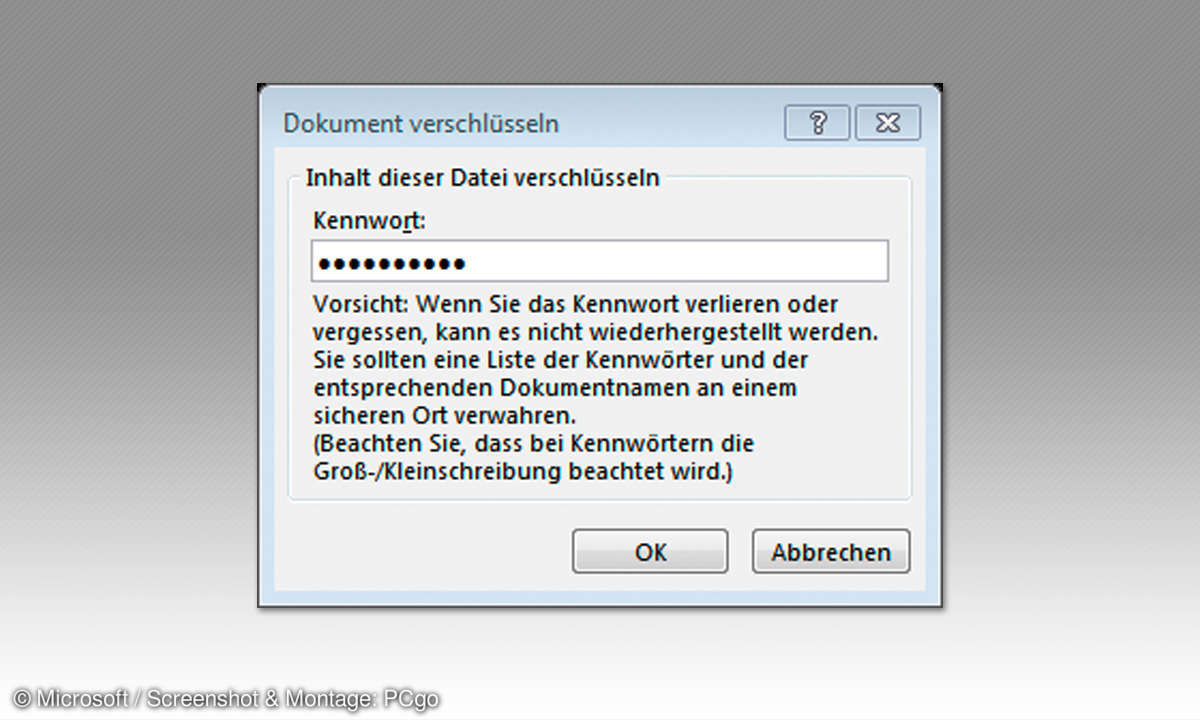
Tipp 9: So finden Sie Ihre Passwörter mit der Excel-Suchfunktion schnell wieder
Wenn Sie sehr viele Kennwörter in einer Excel-Übersicht speichern, kann es schwer werden, das passende Passwort wiederzufinden. Excel bietet eine Suchfunktion, die Ihnen beim Wiederfinden hilft. Sie haben zum Beispiel Ihr Passwort von Amazon vergessen.
Klicken Sie im Registerblatt Start auf das Symbol Suchen und Auswählen. Im daraufhin eingeblendeten Untermenü wählen Sie den Befehl Suchen aus. Das Dialogfenster Suchen und ersetzen wird eingeblendet.
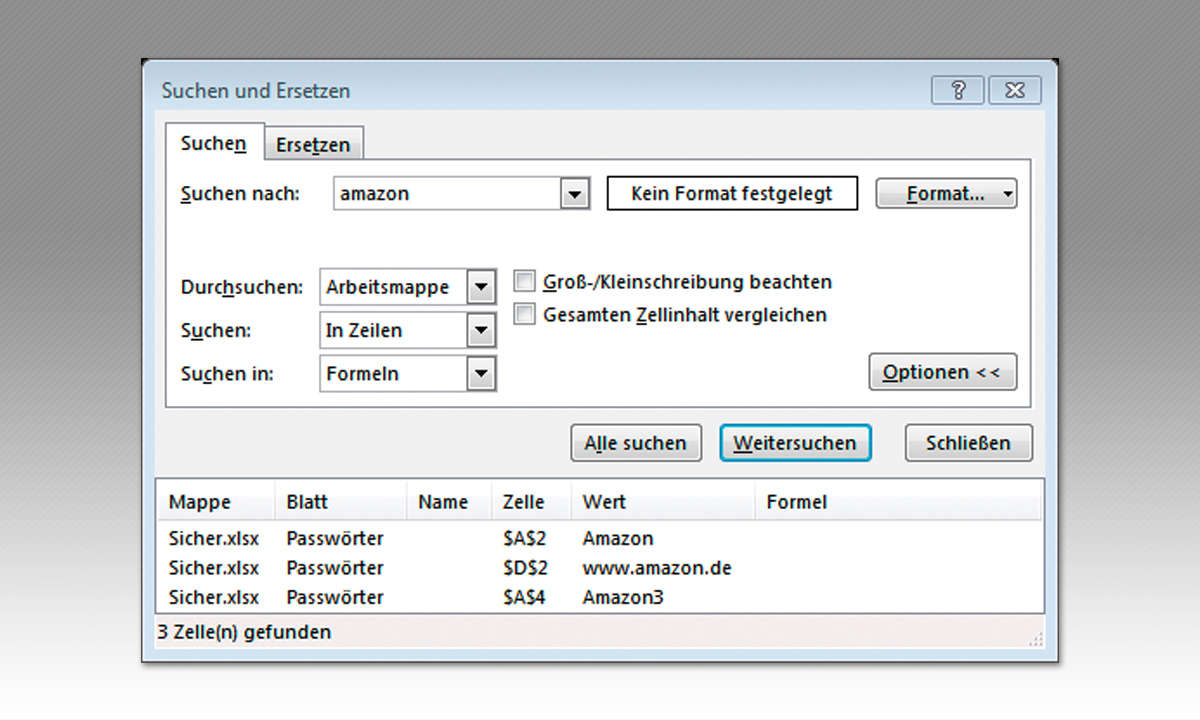
Tippen Sie in das Fenster Suchen nach den Suchbegriff ein, zum Beispiel Amazon. Da Sie nicht wissen, auf welchem Tabellenblatt sich der gesuchte Begriff befindet, betätigen Sie die Schaltfläche Optionen. Das Dialogfenster wird erweitert. In dem Auswahlfeld Durchsuchen wählen Sie den Eintrag Arbeitsmappe aus.
Durch das Bestätigen der Schaltfläche Alle suchen beginnt die Suche, und der Eintrag des ersten Treffers wird angezeigt. Mehrere Treffer werden in einer Trefferliste angezeigt, und Sie wählen den gewünschten Eintrag aus. Den Blattschutz schalten Sie bei dieser Suche aus; sonst müssen Sie die Fundstellen manuell aktivieren.
Tipp 10: So können Sie Passwörter in die Eingabeaufforderung übernehmen
Durch die Komplexität der Passwörter kann die Eingabe mühsam werden, da man sich schnell vertippt. Markieren Sie daher das geforderte Passwort in Ihrer Excel-Liste. Mit der Tastenkombination [Strg]+[C] kopieren Sie es in die Zwischenablage. Wechseln Sie anschließend in die Eingabeaufforderung der gewünschten Anwendung. Mit der Tastenkombination [Strg]+[V] fügen Sie das kopierte Passwort dort ein.
Tipp 11: Das sollten Sie bei Passwörtern zu Ihrer Sicherheit beachten
Denken Sie daran, dass Sie Ihre Kennwörter auch regelmäßig ändern. Ändern Sie dabei nicht nur eine Zahl oder einen Buchstaben, sondern mindestens drei Zeichen. Dann sind Sie vor dem Ausspionieren sicherer. Und verwenden Sie für jeden Dienst ein anderes Passwort. Wenn Ihnen bei einer Neuanmeldung ein Initial-Passwort mitgeteilt wird, erneuern Sie dieses Passwort sofort in ein eigenes Kennwort um.













